Jak stworzyć historię na Facebooku

Historie na Facebooku mogą być bardzo zabawne do tworzenia. Oto jak możesz stworzyć historię na swoim urządzeniu z systemem Android i komputerze.
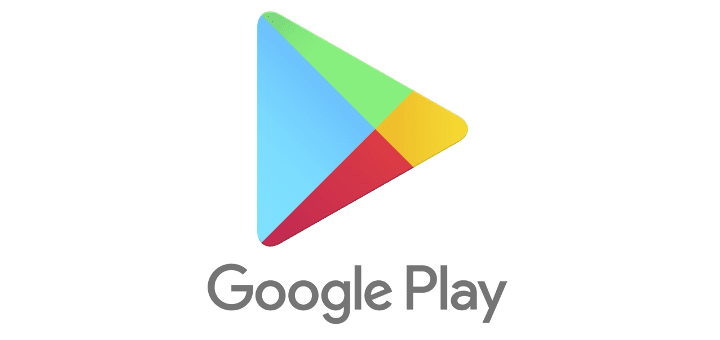
Z tego samouczka dowiesz się, jak zarządzać kartami kredytowymi w Google Play.
Aby edytować metody płatności w Google Play, wykonaj te proste czynności.
musisz otworzyć aplikację Sklep Google Play na telefonie.
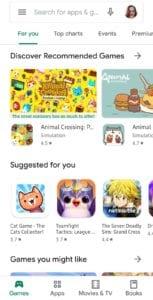
sklep Google Play
Stuknij w przycisk Menu i wybierz opcję Metody płatności. Tutaj widzisz swoje obecne metody płatności, możesz dodać więcej lub usunąć lub edytować opcje.
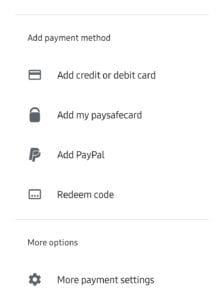
Opcje płatności
Dodać:
Aby dodać nową kartę kredytową lub inną opcję płatności, wystarczy dotknąć odpowiedniej opcji. Aby dodać kartę kredytową, dotknij opcji Dodaj kartę kredytową lub debetową. Możesz również dodać inne formy płatności – na przykład PayPal, paysafecard i inne. Postępuj zgodnie z podanymi instrukcjami, aby dodać formę płatności.
W przypadku karty kredytowej musisz podać numer karty, datę ważności i CVV, a następnie potwierdzić, że chcesz dodać kartę do swojego konta.
Aby usunąć lub edytować:
Jeśli chcesz usunąć lub edytować istniejącą metodę, musisz dotknąć opcji Więcej ustawień płatności na dole. Zostaniesz przeniesiony do okna przeglądarki i może pojawić się prośba o zalogowanie się do Google Pay. Ponownie zobaczysz swoje dotychczasowe opcje płatności.
Na dole znajdziesz opcję Usuń istniejącą formę płatności lub ją edytować.
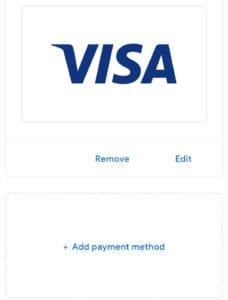
Usuń lub edytuj
Stuknij opcję Usuń i potwierdź, aby pozbyć się metody płatności. Aby go edytować, dotknij przycisku Edytuj. Będziesz mógł zmienić takie rzeczy, jak adres rozliczeniowy, imię i nazwisko właściciela konta, a także rozwiązać wszelkie problemy z numerem karty.
Wskazówka: Jeśli chcesz cokolwiek zmienić, musisz ponownie potwierdzić za pomocą kodu CVV – nawet jeśli jest to tylko zmiana adresu rozliczeniowego.
Historie na Facebooku mogą być bardzo zabawne do tworzenia. Oto jak możesz stworzyć historię na swoim urządzeniu z systemem Android i komputerze.
Dowiedz się, jak wyłączyć irytujące automatyczne odtwarzanie wideo w Google Chrome i Mozilla Firefox za pomocą tego samouczka.
Rozwiąż problem, w którym Samsung Galaxy Tab S8 utknął na czarnym ekranie i nie włącza się.
Przeczytaj teraz, aby dowiedzieć się, jak usunąć muzykę i filmy z tabletów Amazon Fire i Fire HD, aby zwolnić miejsce, uporządkować lub poprawić wydajność.
Poradnik pokazujący dwa rozwiązania, jak na stałe uniemożliwić aplikacjom uruchamianie się przy starcie na urządzeniu z Androidem.
Ten poradnik pokazuje, jak przesyłać wiadomości tekstowe z urządzenia Android za pomocą aplikacji Google Messaging.
Masz Amazon Fire i chcesz zainstalować Google Chrome? Dowiedz się, jak zainstalować Google Chrome za pomocą pliku APK na urządzeniach Kindle.
Jak włączyć lub wyłączyć funkcje sprawdzania pisowni w systemie Android.
Kiedy Samsung zaprezentował nową linię tabletów flagowych, było na co czekać. Galaxy Tab S9 i S9+ przynoszą oczekiwane ulepszenia, a Samsung wprowadził także Galaxy Tab S9 Ultra.
Czy kochasz czytać eBooki na tabletach Amazon Kindle Fire? Dowiedz się, jak dodać notatki i podkreślać tekst w książce na Kindle Fire.






